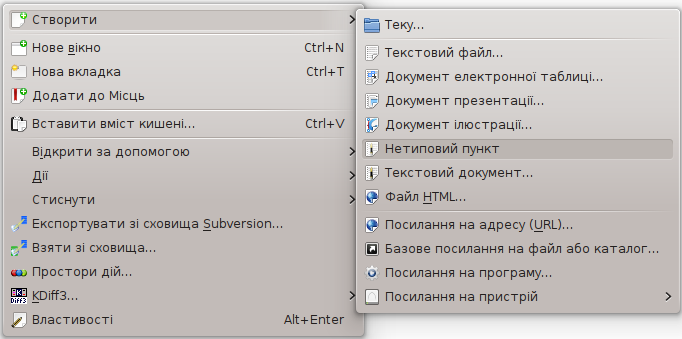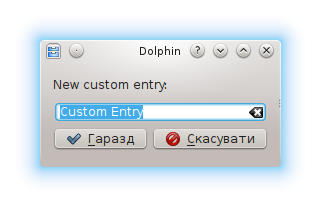Adding an entry to the Create New menu/uk: Difference between revisions
Updating to match new version of source page |
No edit summary |
||
| (4 intermediate revisions by the same user not shown) | |||
| Line 1: | Line 1: | ||
<languages/> | <languages/> | ||
{|class="tablecenter vertical-centered" | {|class="tablecenter vertical-centered" | ||
|[[Image:CustomCreateNewMenuEntry_uk.png|300px]] | |[[Image:CustomCreateNewMenuEntry_uk.png|300px]] | ||
|У цьому підручнику описано процедуру додавання пункту до меню «Створити» програм для керування файлами, зокрема [[Special:myLanguage/Dolphin|Dolphin]] та [[Special:myLanguage/Konqueror|Konqueror]]. | |У цьому підручнику описано процедуру додавання пункту до меню «Створити» програм для керування файлами, зокрема [[Special:myLanguage/Dolphin|Dolphin]] та [[Special:myLanguage/Konqueror|Konqueror]]. | ||
|} | |} | ||
Пункти меню '''Створити''' називаються ''шаблонами''. Ці шаблони визначаються або на загальносистемному рівні, у каталозі {{Path|/usr/share/templates}}, або на рівні поточного користувача, у каталозі {{Path|~/.kde4/share/templates}}. У цьому підручнику ми опишемо процес додавання нового шаблону до каталогу {{Path|~/.kde4/share/templates}}. | Пункти меню '''Створити''' називаються ''шаблонами''. Ці шаблони визначаються або на загальносистемному рівні, у каталозі {{Path|/usr/share/templates}}, або на рівні поточного користувача, у каталозі {{Path|~/.kde4/share/templates}}. У цьому підручнику ми опишемо процес додавання нового шаблону до каталогу {{Path|~/.kde4/share/templates}}. | ||
== Визначення метаданих == | == Визначення метаданих == | ||
| Line 29: | Line 25: | ||
</source> | </source> | ||
Заповніть поля таким чином: | Заповніть поля таким чином: | ||
* '''Name''' — текст пункту, який буде показано у підменю '''Створити'''. | * '''Name''' — текст пункту, який буде показано у підменю '''Створити'''. | ||
*: [[Image:CustomCreateNewMenuEntry_uk.png]] | *: [[Image:CustomCreateNewMenuEntry_uk.png]] | ||
*: "Custom Entry" — значення поля '''Name'''. | *: "Custom Entry" — значення поля '''Name'''. | ||
* '''Comment''' — мітка для назви нових файлів цього типу. Коли ви вибиратимете нетиповий пункт у меню '''Створити''', ви бачитимете діалогове вікно, у якому середовище проситиме вас вказати назву вашого нового файла. Вказаний вами текст буде написом, на місці якого ви введете цю нову назву. | * '''Comment''' — мітка для назви нових файлів цього типу. Коли ви вибиратимете нетиповий пункт у меню '''Створити''', ви бачитимете діалогове вікно, у якому середовище проситиме вас вказати назву вашого нового файла. Вказаний вами текст буде написом, на місці якого ви введете цю нову назву. | ||
*: [[Image:CustomCreateNewMenuEntryComment_uk.png]] | *: [[Image:CustomCreateNewMenuEntryComment_uk.png]] | ||
*: "New custom entry:" — значення поля '''Comment'''. | *: "New custom entry:" — значення поля '''Comment'''. | ||
* '''URL''' — шлях до файла, що містить початкові дані, які записуватимуться до нових файлів відповідного типу. Файли з такими даним зазвичай зберігаються у прихованій підтеці {{Path|.source}} теки {{Path|templates}}. Отже, скористайтеся відносним шляхом, який починатиметься з {{Path|.source/}}, наприклад {{Path|.source/custom-entry.txt}}. | * '''URL''' — шлях до файла, що містить початкові дані, які записуватимуться до нових файлів відповідного типу. Файли з такими даним зазвичай зберігаються у прихованій підтеці {{Path|.source}} теки {{Path|templates}}. Отже, скористайтеся відносним шляхом, який починатиметься з {{Path|.source/}}, наприклад {{Path|.source/custom-entry.txt}}. | ||
* '''Icon''' — код піктограми, яку буде показано у меню '''Створити''' для вашого нетипового пункту. Код є назвою файла піктограми, яку слід використати. Ви можете знайти потрібну серед піктограм типів MIME у каталозі {{Path|/usr/share/icons/<тема>/<розмір>/mimetypes/}}. Наприклад, щоб скористатися піктограмою {{Path|/usr/share/icons/<тема>/<розмір>/mimetypes/application-vnd.oasis.opendocument.text.png}}, вкажіть у полі '''Icon''' значення "application-vnd.oasis.opendocument.text". | * '''Icon''' — код піктограми, яку буде показано у меню '''Створити''' для вашого нетипового пункту. Код є назвою файла піктограми, яку слід використати. Ви можете знайти потрібну серед піктограм типів MIME у каталозі {{Path|/usr/share/icons/<тема>/<розмір>/mimetypes/}}. Наприклад, щоб скористатися піктограмою {{Path|/usr/share/icons/<тема>/<розмір>/mimetypes/application-vnd.oasis.opendocument.text.png}}, вкажіть у полі '''Icon''' значення "application-vnd.oasis.opendocument.text". | ||
Ось приклад заповненого файла {{Path|.desktop}}: | Ось приклад заповненого файла {{Path|.desktop}}: | ||
Latest revision as of 21:17, 29 February 2016

|
У цьому підручнику описано процедуру додавання пункту до меню «Створити» програм для керування файлами, зокрема Dolphin та Konqueror. |
Пункти меню Створити називаються шаблонами. Ці шаблони визначаються або на загальносистемному рівні, у каталозі /usr/share/templates, або на рівні поточного користувача, у каталозі ~/.kde4/share/templates. У цьому підручнику ми опишемо процес додавання нового шаблону до каталогу ~/.kde4/share/templates.
Визначення метаданих
Створіть теку templates у каталозі ~/.kde4/share, якщо такої теки ще не існує, і увійдіть до теки templates.
У цій теці створіть новий файл із суфіксом назви .desktop. Приклад: custom-file.desktop.
Відкрийте цей новий файл і вставте до нього такі рядки:
[Desktop Entry]
Name=
Comment=
Type=Link
URL=
Icon=
Заповніть поля таким чином:
- Comment — мітка для назви нових файлів цього типу. Коли ви вибиратимете нетиповий пункт у меню Створити, ви бачитимете діалогове вікно, у якому середовище проситиме вас вказати назву вашого нового файла. Вказаний вами текст буде написом, на місці якого ви введете цю нову назву.
- URL — шлях до файла, що містить початкові дані, які записуватимуться до нових файлів відповідного типу. Файли з такими даним зазвичай зберігаються у прихованій підтеці .source теки templates. Отже, скористайтеся відносним шляхом, який починатиметься з .source/, наприклад .source/custom-entry.txt.
- Icon — код піктограми, яку буде показано у меню Створити для вашого нетипового пункту. Код є назвою файла піктограми, яку слід використати. Ви можете знайти потрібну серед піктограм типів MIME у каталозі /usr/share/icons/<тема>/<розмір>/mimetypes/. Наприклад, щоб скористатися піктограмою /usr/share/icons/<тема>/<розмір>/mimetypes/application-vnd.oasis.opendocument.text.png, вкажіть у полі Icon значення "application-vnd.oasis.opendocument.text".
Ось приклад заповненого файла .desktop:
[Desktop Entry]
Name=Custom Entry
Comment=New custom entry:
Type=Link
URL=.source/custom-entry.txt
Icon=application-vnd.oasis.opendocument.text
Переклад назви пункту та коментаря
Вміст полів Name та Comment можна перекласти будь-якою мовою. Щоб вказати переклад, додайти нове поле до файла .desktop у форматі «Поле[код_мови]=Значення» для кожної підтримуваної мови. Приклад:
[Desktop Entry]
Name=Custom Entry
Name[uk]=Нетиповий пункт
Визначення вмісту
Створіть підтеку .source у теці ~/.kde4/share/templates, якщо такої під теки ще не існує, і увійдіть до прихованої теки .source.
Створіть файл з назвою, яку було визначено вмістом поля URL метаданих вашого нового пункту меню. Заповніть файл типовими даним, які ви хочете бачити у нових файлах, які буде створено за допомогою нетипового пункту меню.